ps制作可爱的炫彩文字签名(3)
来源:PS联盟
作者:大眼仔~旭 作者:佚名
学习:23523人次
7、新建一个图层,用矩形选框工具绘制选区,并填充黑色。执行:滤镜 > 杂色 > 添加杂色,效果如下图。
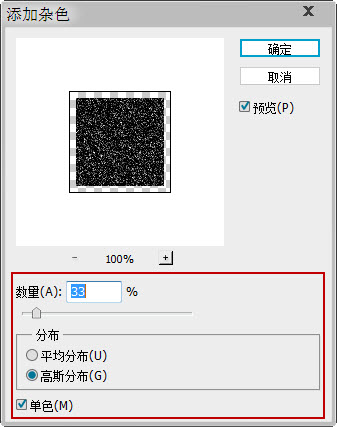
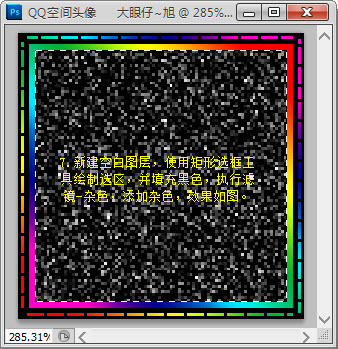
8、打开动画面板,转到时间轴面板,对文档进行设置,如下图。
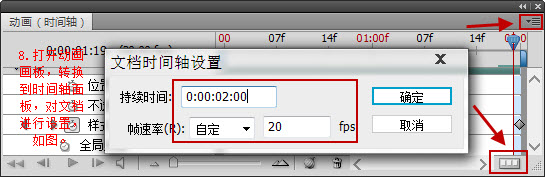
9、选择虚线外框图层,开始为其添加关键帧,打开虚线的图层样式,在工作区中拉动渐变,制作动画效果。
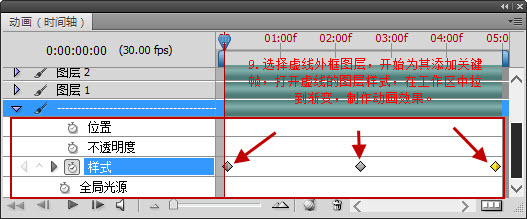
用同样的方法去制作其它动画的样式效果,如下图。
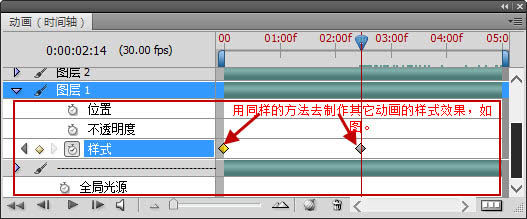
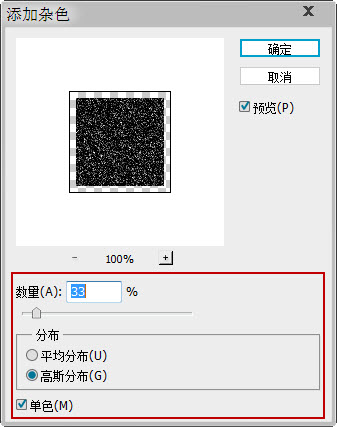
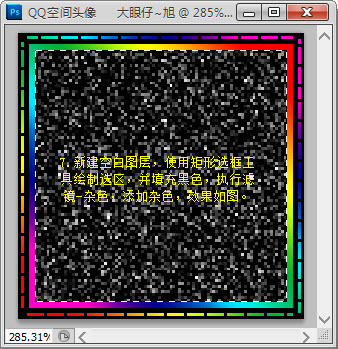
8、打开动画面板,转到时间轴面板,对文档进行设置,如下图。
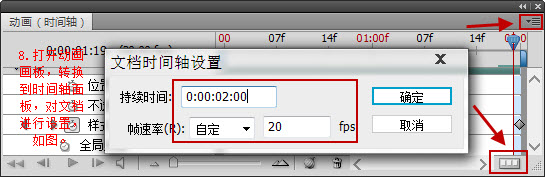
9、选择虚线外框图层,开始为其添加关键帧,打开虚线的图层样式,在工作区中拉动渐变,制作动画效果。
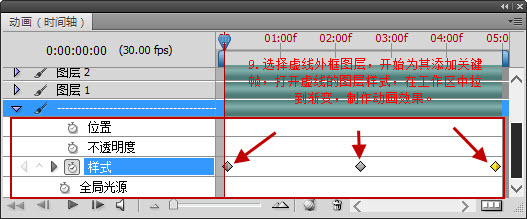
用同样的方法去制作其它动画的样式效果,如下图。
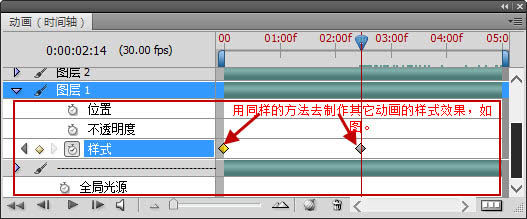
学习 · 提示
相关教程
关注大神微博加入>>
网友求助,请回答!





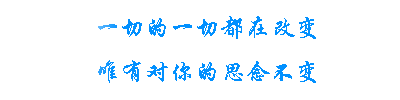
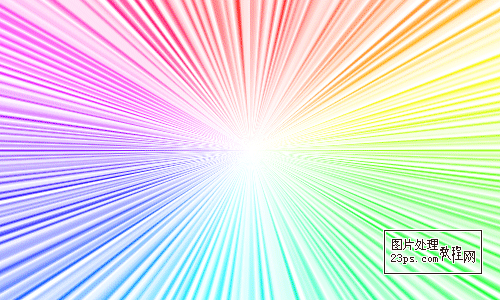
![[IR动图教程] Photoshop打造星光闪烁动画效果](http://pic.16xx8.com/article/UploadPic/2007/10/29/2007102991655194_lit.gif)
